| CATEGORII DOCUMENTE |
Access va ofera mult mai mult decat un container in care sa inregistrati o colectie de date. In fisierul de tip baza de date veti construi o multime de instrumente, care se mai numesc obiecte si care va ajuta sa operati mai usor asupra datelor, sa faceti anumite interogari, sa vizualizati in diferite formate anumite informatii de sinteza extrase din tabele, sa accesati anumite date in pagini Web, etc. Aceste instrumente sunt tot atat de importante ca si datele pe care le gestionati, deoarece prin ele baza de date devine mai functionala, mai prietenoasa si mai eficienta. Primele obiecte pe care le construiti in baza de date sunt niste tabele, care contin diferite categorii de date primare si intre care se pot stabili diferite relatii. Dupa aceea puteti construi alte obiecte, cum ar fi formulare (forms), interogari (queries), rapoarte (reports), pagini Web de acces (pages), etc.
Fereastra bazei de date
Toate obiectele (instrumentele) pe care le creati intr-o baza de date sunt inregistrate intr-un singur fisier de tip baza de date, cu extensia ".mdb" (Microsoft DataBase). Cand vreti sa deschideti o baza de date, trebuie sa deschideti fisierul de tip baza de date asociat pentru a aparea pe ecran o fereastra baza de date (Database). Prin aceasta fereastra puteti avea acces la obiectele bazei de date pentru a le gestiona, precum si la anumite instrumente care va permit sa creati obiecte noi. De exemplu, daca deschideti o baza de date cu numele "Farmacie.mdb", care contine tabelele "Produse", Clienti" si "Comenzi", pe ecran apare o fereastra baza de date ca in figura urmatoare.
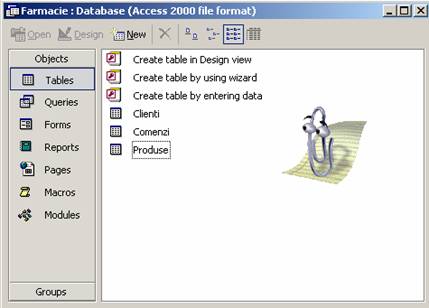
Titlul ferestrei este alcatuit din numele bazei de date urmat de tipul "Database" (in cazul nostru titlul este "Farmacie:Database"). In partea stanga a ferestrei se afla o suita de butoane Objects aranjate pe verticala (Tables, Queries, Forms, Reports, Pages, etc), pe care le puteti folosi pentru a crea elementele componente ale bazei de date (tabele, interogari, formulare, rapoarte, pagini Web de acces, etc). In figura de mai sus este actionat butonul Tables, prin urmare se pot vedea cele trei tabele, precum si instrumentele prin care puteti crea alte tabele. Daca vreti sa construiti obiecte de alt tip, actionati butonul corespunzator din suita Objects pentru a aparea in fereastra instrumentele care sa va ajute la crearea obiectelor respective. Veti construi pe rand obiectele din baza de date, pe masura ce aveti nevoie de ele. In acelasi timp, puteti avea o viziune de ansamblu asupra acestor obiecte, le puteti actualiza si puteti renunta la unele de care nu mai aveti nevoie.
Cand operati cu diferite obiecte ale bazei de date, pe ecran se deschid diferite ferestre particulare pentru a avea acces la aceste obiecte. Daca dupa ce ati folosit diferite categorii de obiecte vreti sa va reintoarceti la fereastra baza de date (Database) (adica sa activati aceasta fereastra), folositi una din urmatoarele metode:
Apelati comanda Window | Farmacie:Database, asa cum se vede mai jos.
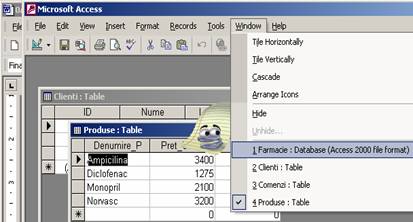
Actionati butonul Database Window din linia cu instrumente pentru baze de date.
Daca vedeti o portiune a ferestrei baza de date sub celelalte ferestre, actionati cu mouse-ul in portiunea respectiva.
Apasati tasta F11.
Dupa ce ati efectuat una din operatiile de mai sus, fereastra bazei de date devine activa, iar celelalte ferestre se vad dedesuptul ei.
Continutul bazei de date
Prin fereastra bazei de date puteti avea acces la fiecare categorie de instrumente folosind butonul corespunzator din suita Objects. Totusi, uneori aveti nevoie de o viziune de ansamblu asupra intregii baze de date, adica vreti sa vedeti pe ecran o schema cu toate elementele bazei de date, aranjate pe categorii. Pentru a vizualiza in acelasi timp toate elementele componente ale bazei de date "Farmacie.mdb", procedati astfel:
Deschideti fisierul de tip baza de date "Farmacie.mdb".
Apelati comanda File | Database Properties pentru a aparea fereastra Properties pentru baza de date "Farmacie".
Actionati eticheta Contents din suita de etichete care se afla in partea superioara a ferestrei, pentru a vedea continutul bazei de date.
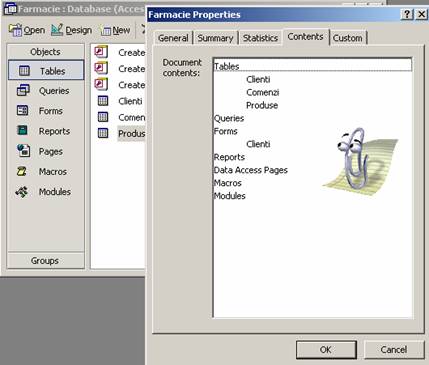
Dupa cum se vede din figura de mai sus, in afara de cele trei tabele, in baza de date a mai fost construit un formular cu numele "Clienti". O alta metoda de a vizualiza continutul de ansamblu al unei baze de date, este sa actionati cu butonul secundar al mouse-ului (din partea dreapta) pe titlul fereastrei bazei de date pentru a aparea un meniu local. Apoi alegeti Database Properties din acest meniu local si actionati eticheta Contents. Veti obtine acelasi rezultat ca in figura de mai sus.
Cand construiti obiecte in baza de date, parcurgeti doua faze de lucru: faza de proiectare si faza de editare. In faza de proiectare lucrati in modul de vizualizare Design (Design view), care va ofera instrumente pentru proiectarea si modificarea obiectelor pe care le construiti. In faza de editare treceti in modul de vizualizare Datasheet (pentru tabele), sau modul de vizualizare Form (pentru formulare), care va permit sa intoduceti date in tabele, apoi sa editati si sa gestionati aceste date. La prima vedere lucrul cu o baza de date pare foarte complicat, deoarece trebuie sa operati cu diferite tipuri de obiecte, pe care le proiectati si le folositi in diferite moduri de vizualizare. Totusi, cand va comutati dintr-un mod de vizualizare in altul, meniurile si liniile cu instrumente se adapteaza pentru a va putea oferi instrumentele de care aveti nevoie.
Observatie
Daca nu puteti localiza o comanda in Access, verificati daca este activa fereastra corespunzatoare, sau daca modul de vizualizare este corect.
Tabele
Primele obiecte pe care le veti construi in baza de date sunt tabelele. Intr-o baza de date exista unul sau mai multe tabele, fiecare tabel fiind proiectat pentru a contine o anumita categorie de date, legate de un subiect bine definit. Pentru a crea un tabel, trebuie inceput cu faza de proiectare in care se defineste structura tabelului in modul de vizualizare Design. In acest mod de vizualizare este activa linia cu instrumente Table Design, ale carei butoane le puteti folosi. Dupa aceea se trece la faza de editare pentru a introduce date in tabel, folosind modul de vizualizare Datasheet. Exista o mare asemanare intre modul de vizualizare Datasheet si o foaie de calcul Excel. Mai precis, un tabel in modul de vizualizare Datasheet, este asemanator cu o foaie de calcul Excel, care poate fi considerata ca fiind o baza de date mai simpla (vezi capitolul 6). Tabelele "Clienti", "Produse" si "Comenzi" prezentate in sectiunea 10.1 sunt ilustrate in modul de vizualizare Datasheet. In acest mod de vizualizare este activa linia cu instrumente Table Datasheet, ale carei butoane le puteti folosi. In aceasta linie cu instrumente gasiti butoane pentru sortare, pentru filtrare si pentru cautare, asemanatoare cu cele pe care le-ati folosit cand ati operat pe o foaie de calcul Excel (capitolul 6). In concluzie, facilitatile prezentate in capitolul 6 pentru baze de date Excel, sunt disponibile si pentru tabelele unei baze de date Access in modul de vizualizare Datasheet.
Formulare
Cu ajutorul unui formular puteti aranja informatiile pe ecran intr-un mod mai avantajos, pentru a le putea gestiona mai usor si mai eficient. Scopul principal al unui formular este sa va ajute sa gestionati mai bine datele de pe ecran. In modul de vizualizare Form este afisata pe ecran o singura inregistrare la un moment dat, pe care o puteti accesa prin formular si asupra careia puteti opera. In acelasi timp, in formular pot aparea elemente de interfata grafica (butoane, comutatoare, butoane radio, campuri, liste, liste ascunse, etc.), imagini si alte obiecte cu ajutorul carora puteti vizualiza si gestiona mai bine, mai usor si mai eficient informatiile din baza de date. Formularele sunt instrumente puternice prin faptul ca permit vizualizarea unor date care provin din mai multe tabele. Asocierea datelor care provin din mai multe tabele se face pe baza relatiilor care exista intre tabele.
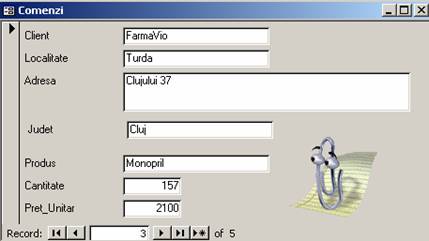
De exemplu, in imaginea de mai sus vedeti un formular creat pentru parcurgerea inregistrarilor din tabelul Comenzi. Totusi, alaturi de informatiile care provin din tabelul Comenzi, mai apare adresa clientului care a facut comanda, preluata din tabelul Clienti, precum si pretul produsului comandat, preluat din tabelul Produse. In partea de jos apar butoanele standard pentru parcurgerea inregistrarilor din tabelul Comenzi.
Daca vreti sa vedeti mai multe inregistrari in acelasi timp pe ecran, puteti afisa formularul in modul de vizualizare Datasheet.
Interogari
Dupa ce ati creat tabele in baza de date, intre care ati stabilit anumite relatii, si dupa ce ati populat aceste tabele cu date, puteti sa construiti interogari, care va permit sa obtineti anumite informatii de sinteza din baza de date. Cand construiti o interogare, puteti folosi campuri de date din unul sau mai multe tabele, pe care le puteti eventual prelucra pentru a obtine informatiile de sinteza care trebuie sa fie vizualizate. Informatiile preluate din mai multe tabele se combina automat prin relatiile care au fost stabilite intre tabele. In acest fel, o interogare este de fapt un tabel temporar, pe care il puteti vizualiza imediat pe ecran in unul din modurile de vizualizare Datasheet sau Form. O interogare nu este altceva decat o intrebare adresata bazei de date, aceasta intrebare fiind construita in modul de vizualizare Design. Raspunsul la aceasta intrebare il obtineti in modul de vizualizare Datasheet. Pe langa faptul ca rezultatele unei interogari se pot vizualiza imediat pe ecran, puteti folosi aceste rezultate ca intrare cand construiti un raport. Pentru a folosi rezultatele unei interogari in rapoarte sau in formulare, trebuie sa salvati interogarea respectiva in baza de date.
Rapoarte
Scopul rapoartelor este de a va ajuta sa tipariti informatii dintr-o baza de date. Cu ajutorul unui raport puteti obtine informatii tiparite intr-un format atractiv, eficient si usor de folosit. Puteti construi rapoarte conform cu anumite formate externe pe care trebuie sa le folositi pentru anumite raportari ierarhice sau fiscale, in relatiile cu clientii, sau in relatiile cu publicul. Spre deosebire de alte obiecte, rapoartele sunt create cu intentia de a fi tiparite. Prin urmare, cand aveti nevoie de un document tiparit, proiectati un raport care sa contina informatiile pe care le doriti. Un raport poate contine informatii care provin din mai multe tabele. De asemenea, puteti construi un raport care preia informatiile dintr-o interogare. Pentru a proiecta un raport lucrati in modul de vizualizare Design si construiti imaginea raportului asa cum vreti sa apara in format extern.
|
Politica de confidentialitate | Termeni si conditii de utilizare |

Vizualizari: 13509
Importanta: ![]()
Termeni si conditii de utilizare | Contact
© SCRIGROUP 2026 . All rights reserved